php小编草莓将为大家介绍在Win11操作系统中如何添加本地用户和组账户的方法。在Win11中,添加本地用户和组账户可以帮助我们更好地管理和控制系统的访问权限,确保系统的安全性。接下来,我们将详细介绍添加本地用户和组账户的步骤,希望能对大家有所帮助。
win11本地用户和组添加账户的方法
1、首先,按键盘上的【 Win + X 】组合键,或右键点击任务栏上的【Windows开始徽标】,在打开的右键菜单项中,选择【运行】。
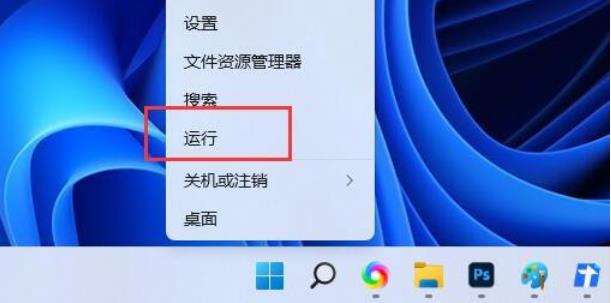
2、运行窗口,输入【netplwiz】命令,按【确定或回车】。
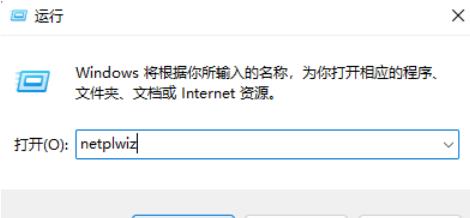
3、用户账户窗口,点击【添加】。
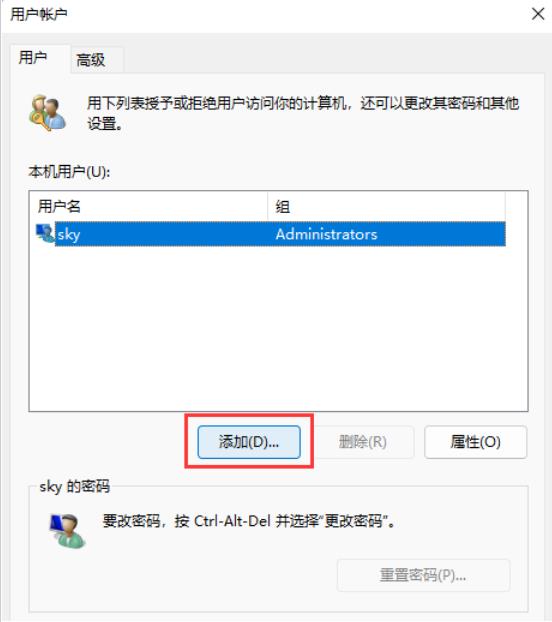
4、此用户如何登录?点击最底下的【不使用 Microsoft 账户登录(不推荐)】。
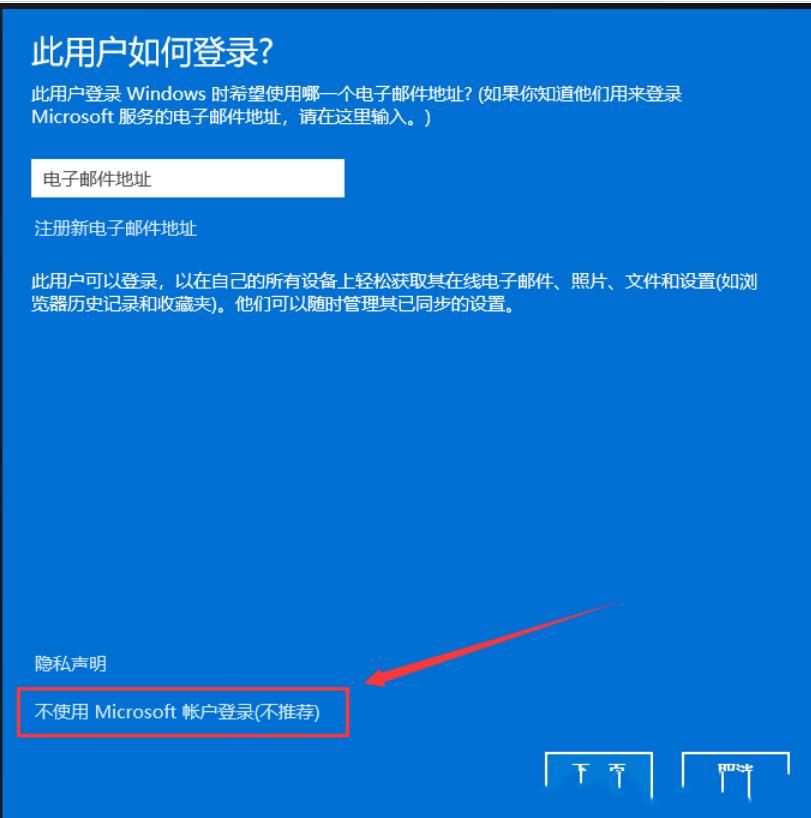
5、同样的,点击底下的【本地账户】。
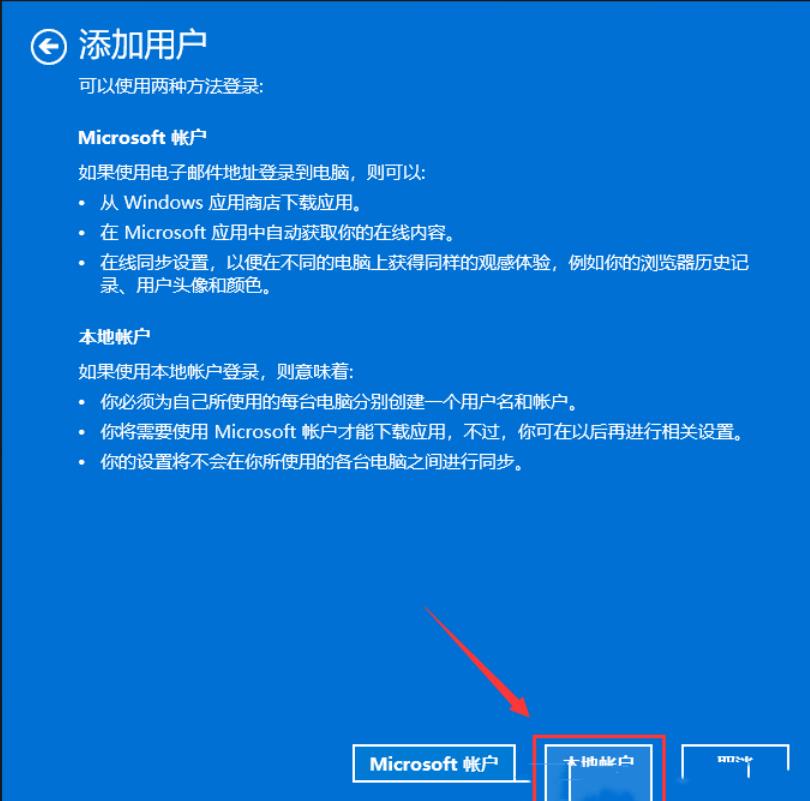
本地账户
如果使用本地账户登录,则意味着:
-你必须为自己所使用的每台电脑分别创建一个用户名和账户
-你将需要使用 Microsoft 账户才能下载应用,不过,你可在以后再进行相关设置
-你的设置将不会在你所使用的各台电脑之间进行同步
6、输入用户名、密码、密码提示等信息,再点击【下一页】。
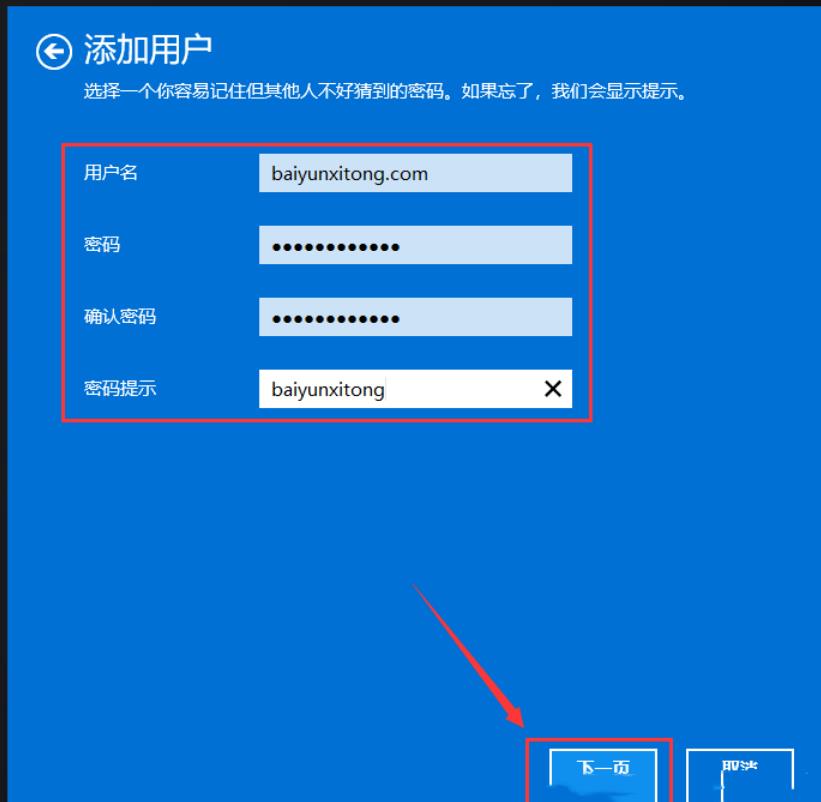
7、显示用户已成功添加,点击【完成】。
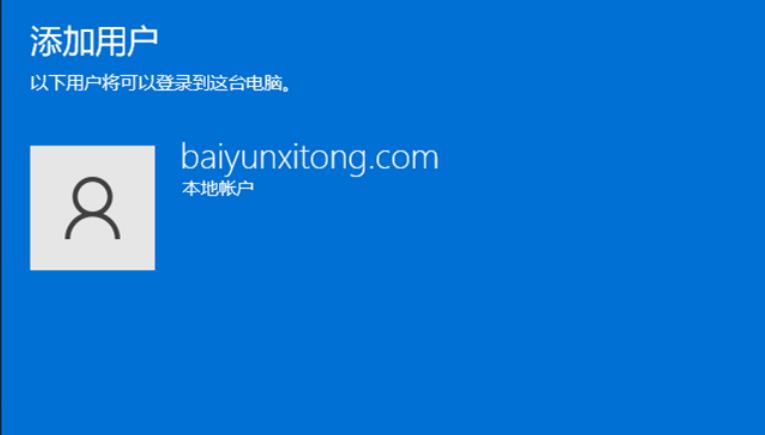
8、最后,在用户列表里就能看到刚才添加的用户了。
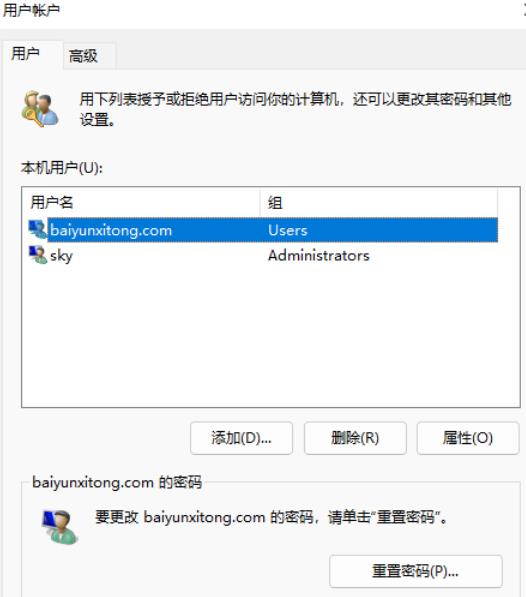
以上是win11本地用户和组如何添加账户?win11本地用户和组添加账户的方法的详细内容。更多信息请关注PHP中文网其他相关文章!




